金蝶KIS标准版的安装及操作手册
金蝶KIS标准版安装与卸载
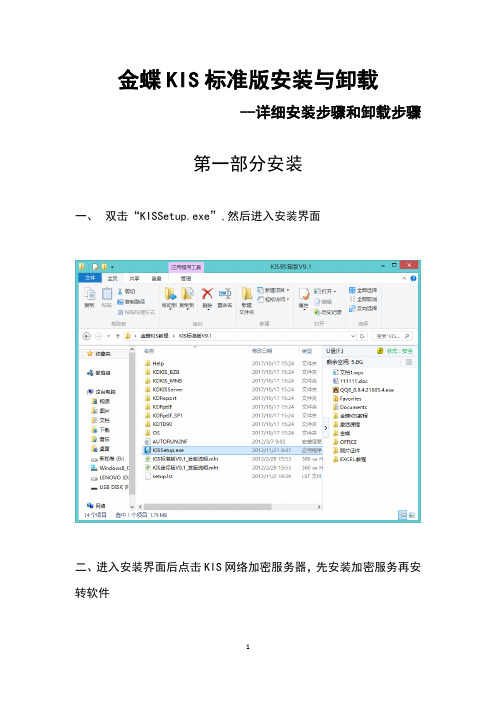
金蝶KIS标准版安装与卸载
--详细安装步骤和卸载步骤
第一部分安装
一、双击“KISSetup.exe”,然后进入安装界面
二、进入安装界面后点击KIS网络加密服务器,先安装加密服务再安转软件
三、进入安装软件界面后,单击下一步
四、单击下一步
五、输入用户名,自己公司的名称,及购买时的产品序列号,单击下一步
六、选定安装位置,点击下一步
七、安装完毕点完成
八、完成后
打开软件后,点连接
然后进入登陆界面
第二部分卸载
--案例是WIN8.1操作系统一、点击开始键,进入开始界面
二、点击下面箭头
三、在搜索栏输入卸载,双击“卸载金蝶KIS标准版”,然后进入卸载界面
四、点击确定
五、勾选“不在显示此信息”,点击是
六、点击完成。
金蝶kis标准版安装
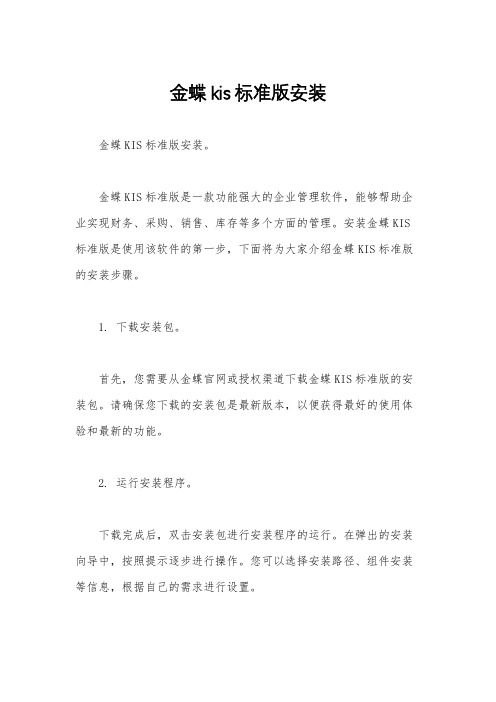
金蝶kis标准版安装金蝶KIS标准版安装。
金蝶KIS标准版是一款功能强大的企业管理软件,能够帮助企业实现财务、采购、销售、库存等多个方面的管理。
安装金蝶KIS 标准版是使用该软件的第一步,下面将为大家介绍金蝶KIS标准版的安装步骤。
1. 下载安装包。
首先,您需要从金蝶官网或授权渠道下载金蝶KIS标准版的安装包。
请确保您下载的安装包是最新版本,以便获得最好的使用体验和最新的功能。
2. 运行安装程序。
下载完成后,双击安装包进行安装程序的运行。
在弹出的安装向导中,按照提示逐步进行操作。
您可以选择安装路径、组件安装等信息,根据自己的需求进行设置。
3. 输入授权信息。
在安装过程中,系统会要求您输入授权信息,包括注册码、公司名称等。
请确保您输入的信息准确无误,以免影响后续的软件使用。
4. 完成安装。
安装程序会自动进行文件的拷贝和注册表的修改等操作,待安装完成后,系统会提示“安装成功”,此时您就可以开始使用金蝶KIS标准版了。
5. 激活软件。
在安装完成后,您需要对软件进行激活。
根据系统提示,您可以选择在线激活或者通过电话激活的方式进行激活操作。
请确保您的网络畅通,以便顺利完成激活。
6. 更新补丁。
为了获得最佳的软件体验,建议您在安装完成后及时更新软件的补丁。
金蝶会不定期发布补丁,修复软件bug和增加新功能,及时更新可以保证软件的稳定性和安全性。
7. 数据备份。
在开始正式使用金蝶KIS标准版前,建议您对软件进行数据备份。
数据备份可以保证在意外情况下能够及时恢复数据,避免造成不必要的损失。
总结。
通过以上步骤,您可以顺利完成金蝶KIS标准版的安装。
在安装过程中,如果遇到任何问题,可以查阅官方的安装指南或者寻求金蝶的技术支持。
希望您能够通过金蝶KIS标准版,提升企业的管理效率和运营水平。
祝您使用愉快!。
金蝶KIS标准版教程
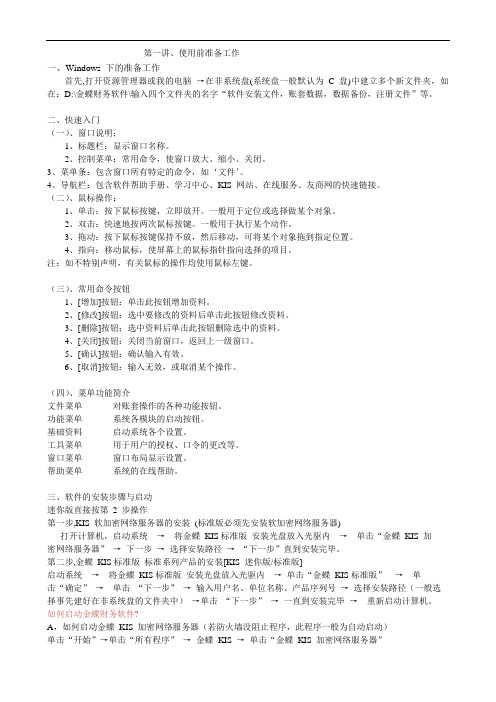
第一讲、使用前准备工作一、Windows 下的准备工作首先,打开资源管理器或我的电脑→在非系统盘(系统盘一般默认为 C 盘)中建立多个新文件夹,如在:D:\金蝶财务软件\输入四个文件夹的名字“软件安装文件,账套数据,数据备份,注册文件”等。
二、快速入门(一)、窗口说明;1、标题栏:显示窗口名称。
2、控制菜单:常用命令,使窗口放大、缩小、关闭。
3、菜单条:包含窗口所有特定的命令,如‘文件’。
4、导航栏:包含软件帮助手册、学习中心、KIS 网站、在线服务、友商网的快速链接。
(二)、鼠标操作:1、单击:按下鼠标按键,立即放开。
一般用于定位或选择做某个对象。
2、双击:快速地按两次鼠标按键。
一般用于执行某个动作。
3、拖动:按下鼠标按键保持不放,然后移动,可将某个对象拖到指定位置。
4、指向:移动鼠标,使屏幕上的鼠标指针指向选择的项目。
注:如不特别声明,有关鼠标的操作均使用鼠标左键。
(三)、常用命令按钮1、[增加]按钮:单击此按钮增加资料。
2、[修改]按钮:选中要修改的资料后单击此按钮修改资料。
3、[删除]按钮;选中资料后单击此按钮删除选中的资料。
4、[关闭]按钮:关闭当前窗口,返回上一级窗口。
5、[确认]按钮:确认输入有效。
6、[取消]按钮:输入无效,或取消某个操作。
(四)、菜单功能简介文件菜单____ 对账套操作的各种功能按钮。
功能菜单____ 系统各模块的启动按钮。
基础资料____ 启动系统各个设置。
工具菜单____ 用于用户的授权、口令的更改等。
窗口菜单____ 窗口布局显示设置。
帮助菜单____ 系统的在线帮助。
三、软件的安装步骤与启动迷你版直接按第2 步操作第一步,KIS 软加密网络服务器的安装(标准版必须先安装软加密网络服务器)打开计算机,启动系统→将金蝶KIS标准版安装光盘放入光驱内→单击“金蝶KIS 加密网络服务器”→下一步→选择安装路径→“下一步”直到安装完毕。
第二步,金蝶KIS标准版标准系列产品的安装[KIS 迷你版/标准版]启动系统→将金蝶KIS标准版安装光盘放入光驱内→单击“金蝶KIS标准版”→单击“确定”→单击“下一步”→输入用户名、单位名称、产品序列号→选择安装路径(一般选择事先建好在非系统盘的文件夹中)→单击“下一步”→一直到安装完毕→重新启动计算机。
金蝶KIS标准版的安装及操作手册
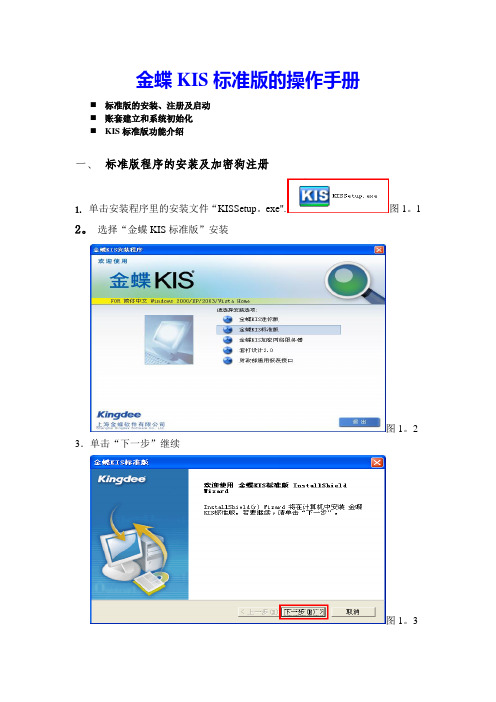
金蝶KIS标准版的操作手册⏹标准版的安装、注册及启动⏹账套建立和系统初始化⏹KIS标准版功能介绍一、标准版程序的安装及加密狗注册1.单击安装程序里的安装文件“KISSetup。
exe".图1。
1 2。
选择“金蝶KIS标准版”安装图1。
2 3.单击“下一步”继续图1。
34.选择“是”图1。
4 5.单击“下一步"继续图1。
5 6.用户名、公司名称和序列号可以保留默认,单击“下一步”继续图1。
67.软件默认安装在“C:盘"(图1。
7),单击“浏览"修改软件安装目录(见图1.8)图1.7 8.把“路径”里的C改成D,“确定"图1.8 9。
“下一步”图1。
910。
安装程序进入自动安装阶段,图1。
10 11。
安装完成后,如提示需要重启电脑,建议重启电脑。
选择“是,立即重新启动计算机”--“完成”。
图1.11 网上注册:产品包装盒内用户机密函件上有注册需要用到软件序列号和CDKEY。
详细的注册步骤如下:1.首先请您进入金蝶KIS注册网站,地址为http://reg。
。
2.在金蝶产品注册页面的【产品序列号】栏中输入产品包中金蝶用户机密函件里的软件序列号,【CDKEY】栏中输入CDKEY,然后输入验证码。
勾选“我需要在正式生产环境上进行产品注册”选项后点击【我要注册】按钮,进入金蝶用户注册表.3。
在金蝶用户注册表中输入您的资料信息:公司名称、通讯地址、客户类型、行业、企业性质、企业规模、国家、省份、市/地区、电话、传真、电子邮件、企业网址、邮政编码、联系人、手机、经销商、购买时间.⏹要完整、正确的输入正确的企业信息 .⏹客户类型、行业、企业性质、企业规模、国家、省份可用下拉框进行选择。
⏹带有(*)号的信息为必须输入的信息.4.当完成以上资料的填写后,点击【确定】按钮,系统会进入下一个用户注册表页面;点击【重填】按钮,系统会删除您填写的资料,您可以重新填写。
5。
在用户注册表页面,会显示您刚才输入的软件序列号和CDKEY,请核对无误,然后在“软件特征码”项中输入软件特征码。
金蝶KIS标准版使用说明
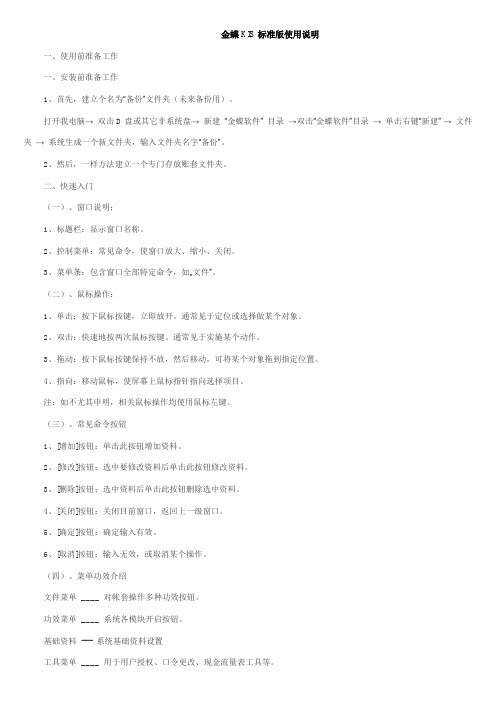
金蝶KIS标准版使用说明一、使用前准备工作一、安装前准备工作1、首先,建立个名为“备份”文件夹(未来备份用)。
打开我电脑→ 双击D盘或其它非系统盘→ 新建“金蝶软件” 目录→双击“金蝶软件”目录→ 单击右键“新建” → 文件夹→ 系统生成一个新文件夹,输入文件夹名字“备份”。
2、然后,一样方法建立一个专门存放账套文件夹。
二、快速入门(一)、窗口说明;1、标题栏:显示窗口名称。
2、控制菜单:常见命令,使窗口放大、缩小、关闭。
3、菜单条:包含窗口全部特定命令,如…文件‟。
(二)、鼠标操作:1、单击:按下鼠标按键,立即放开。
通常见于定位或选择做某个对象。
2、双击:快速地按两次鼠标按键。
通常见于实施某个动作。
3、拖动:按下鼠标按键保持不放,然后移动,可将某个对象拖到指定位置。
4、指向:移动鼠标,使屏幕上鼠标指针指向选择项目。
注:如不尤其申明,相关鼠标操作均使用鼠标左键。
(三)、常见命令按钮1、[增加]按钮:单击此按钮增加资料。
2、[修改]按钮:选中要修改资料后单击此按钮修改资料。
3、[删除]按钮;选中资料后单击此按钮删除选中资料。
4、[关闭]按钮:关闭目前窗口,返回上一级窗口。
5、[确定]按钮:确定输入有效。
6、[取消]按钮:输入无效,或取消某个操作。
(四)、菜单功效介绍文件菜单____ 对帐套操作多种功效按钮。
功效菜单____ 系统各模块开启按钮。
基础资料---- 系统基础资料设置工具菜单____ 用于用户授权、口令更改、现金流量表工具等。
窗口---- 用于对软件窗口布局改变帮助菜单____ 系统在线帮助、常见问题、版本查询。
三、软件安装1、硬加密软件安装关闭计算机→ 将加密卡插入计算机后打印机接口上→ 将打印机电缆接在加密卡上→ 打开计算机,开启系统→ 将安装光盘放入光驱内→ 单击“金蝶KIS标准版” → 依据系统提醒进行操作→ 安装完成→ 重新开启计算机。
2、软加密软件安装A,单机版安装开启计算机→将安装光盘放入光驱内→单击“金蝶KIS标准版” →依据系统提醒操作→安装完成→重新开启计算机。
金蝶KIS标准版V8.1详细使用说明书
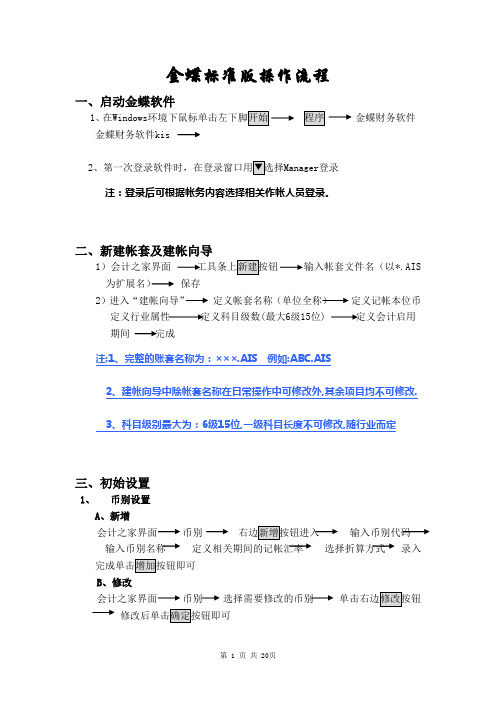
金蝶标准版操作流程一、启动金蝶软件1、在Windows金蝶财务软件金蝶财务软件kis2Manager登录注:登录后可根据帐务内容选择相关作帐人员登录。
二、新建帐套及建帐向导1)会计之家界面工具条上新建按钮输入帐套文件名(以*.AIS 为扩展名)保存2)进入“建帐向导”定义帐套名称(单位全称)定义记帐本位币定义行业属性定义科目级数(最大6级15位) 定义会计启用期间完成注:1、完整的账套名称为:×××.AIS 例如:ABC.AIS2、建帐向导中除帐套名称在日常操作中可修改外,其余项目均不可修改.3、科目级别最大为:6级15位,一级科目长度不可修改,随行业而定三、初始设置1、币别设置A、新增会计之家界面币别右边新增按钮进入输入币别代码输入币别名称定义相关期间的记帐汇率选择折算方式录入B、修改会计之家界面币别选择需要修改的币别有业务发生后即不可删除2、核算项目A、新增会计之家界面核算项目选择需增加的大类右边新增按钮进入输入核算项目代码输入核算项目名称即可B、修改会计之家界面核算项目选择需要修改的核算项目单击右边修改按钮注意:有业务发生后即不可删除核算项目如要实现分级设置,必须在帐套选项中“允许核算项目分级显示”核算项目的代码、名称是必录项目部门是设置职员的前提职员卡片中部门、职员类别也是必录项目职员卡片中的职员类别是直接影响到工资模块中的工资费用分配职员卡片中的银行帐号是影响到工资模块中的银行代发工资文件3、会计科目设置A、新增会计之家界面会计科目弹出会计科目列表进入输入科目代码(以总帐科目为基础进行设置)输入科目名称科目类别及余额方向以总帐科目为准可B、修改会计之家界面会计科目弹出会计科目列表选择需要修改的会计科目往来核算科目:用户如需对往来科目进行往来对帐、往来业务核销及帐龄分析,则必须在科目属性“往来业务核算”处打“√”外币核算科目:用户如需对外币科目进行期末调汇,则必须在科目属性“期末调汇”处打“√”需在账簿中查看日记账:需在“日记账”处打“√”则查看明细账时会计科目可以每日一小计,每月一合计的日清月结方式出账注意:一般科目的设置会计科目与币别间的关联会计科目与核算项目间的关联特殊科目不可以删除、有业务发生的科目不可以删除有业务发生的科目其下设的核算属性不可更改有业务发生的科目下设的币别属性只可改为“所有币别”有业务发生的科目还可增加明细科目4、初始数据录入会计之家界面单击初始数据录入进入初始数据窗口录入各科目数据选择“试算平衡表”检验数据是否平衡试算表平衡后即可注意:白色:直接录入数据黄色:不可直接录入,通过下级明细科目汇总所得往来业务:(绿色)双击录入,通过增加具体的往来业务资料汇总注:科目属性为贷方科目,余额录入时用负数表示固定资产卡片(绿色)双击录入,通过卡片形式编制汇总所得注:在录入初始数据前必须指定“固定资产减值准备”科目数量:人民币▼选择录入外币核算科目录入:人民币▼选择不同币种录入损益科目数据录入:累计借方累计贷方期初余额损益实际帐结1000 1000 0 1000表结1000 1000试算平衡表:检验数据录入的正确性启用帐套:启用帐套后即看不见初始化界面,所以一定要保证初始化的完整性、准确性5、启用帐套会计之家界面单击启用帐套备份初始数据完成即可注意:1、考虑到财务数据的安全性问题,应及时把数据保存下来,即“备份”2、备份要求做硬盘及软盘双备份3、备份要求初始化备份内容与日常处理的备份内容分开存放(即备份路径的选择)4、备份的后缀名称:*.AIB6、问题:转换到日常处理后,发现初始数据错误,怎样处理?1)调用初始化的备份备份文件不可直接打开使用必须将备份文件(AIB)转换成账套文件(AIS)用“恢复”功能来打开备份:日常处理界面文件—》恢复2)引入初始数据的功能新建空白账套—》引入“源”账套初始数据:空白账套中文件—》引入—》初始数据注:源账套必须是启用了(结束初始化)的账套7、用户管理1)新建用户组会计之家界面“工具”菜单“用户授权”弹出用户管理窗口选择“系统管理员组”用户组设置中新建按钮输入用户组确定即可2)新建用户会计之家界面“工具”菜单“用户授权”弹出用户管理窗口选择“系统管理员组”用户设置中新建按钮输入用户姓名及安全码确定即可3)用户授权会计之家界面“工具”菜单“用户授权”用户管理窗口选择需授权的用户单击授权按钮弹出用户授权窗口操作权限权限适用范围“所有用户”报表权限科目权限4)更换操作员(两种方法)A、会计之家界面“文件”菜单“更换操作员”弹出用户登录窗口选择相关操作人员登录B、会计之家界面双击右下脚状态条的当前用户弹出用户登录窗口选择相关操作人员登录注意:系统管理员“Manager”不可删除manager不可设置其他用户的口令安全码与密码的区别只有系统管理员才可设置用户及为其他用户划分权限若要删除系统管理员组中的用户,必须先进行改组用户口令的设置必须是自己给自己设置系统管理员可撤消一般用户的口令四、凭证模块1、凭证录入凭证模块凭证输入录入凭证内容保存凭证注:结算方式只用于银行存款科目数量、单价:只用于设置过“数量金额辅助核算”的科目本月可以录入以后各月的凭证注:快捷键运用1、F7 查看代码(查看摘要库、科目代码、往来资料等)2、复制上一条摘要小键盘上的 . 点两下复制第一条摘要小键盘上的/ 点两下3、Space(空格键) 切换金额借贷方向4、Ctrl+F7 借贷金额自动平衡5、F11 金蝶计算器6、F12 计算器数据回填功能7、F8 保存凭证8、红字凭证制作:先输数字,后打负号2、模式凭证1)保存为模式凭证凭证模块凭证输入(不保存)“编辑”菜单中“保存为模式凭证”2)调入模式凭证凭证模块凭证输入“编辑”菜单中“调入模式凭证”选择需要调入的摸板确定(调入时可将模式凭证设置为新增凭证的初始状态)注意:凭证数据是日常帐务查询的原始数据,必须保证其数据的准确性。
金蝶KIS标准版8.1的安装及初始化

金蝶KIS标准版8.1的安装及初始化目录一、安装 (1)二、登录 (4)8.修改密码 (6)三、新建账套 (6)四、账套初始化 (10)<一>会计科目设置 (10)3.新增科目 (10)4.科目修改 (11)<二>核算项目设置 (12)<三>初始数据录入 (15)8.固定资产 (18)12.试算平衡 (21)五、启用账套 (34)一、安装1.单击安装程序里的安装文件“KISSetup.exe".图1.12.选择“金蝶KIS标准版”安装图1.23.单击“下一步”继续图1.34.选择“是”图1.45.单击“下一步”继续图1.56.用户名、公司名称和序列号可以保留默认,单击“下一步”继续图1.67.软件默认安装在“C:盘”(图1.7),单击“浏览”修改软件安装目录(见图1.8)图1.78.把“路径”里的C改成d,“确定”图1.89.“下一步”图1.910.安装程序进入自动安装阶段,图1.1011.安装完成后,如提示需要重启电脑,建议重启电脑。
选择“是,立即重新启动计算机”--“完成”。
图1.11二、登录1.安装完成后,电脑桌面将出现如图2.1图标,单击登录金蝶KIS标准版。
图2.12.第一次登录,会出现如图2.2界面,“服务器名称”是保存数据的电脑的“计算机名”或者“IP地址”,然后点“连接”,把“以后连接不再显示此界面”前面的“√”去掉,以后再登录时就不再有这个提示。
图2.23.图2.3,选择账套名称、输入用户名称(默认)和密码(为空白),点“确定”。
图2.34.选择账套见图2.4,选择账套所在的位置,“打开”。
图2.45.默认安装目录是:&:Program Files\kingdee\KIS\BZB图2.5 6.用户名可以从下拉框选择图2.67.输入密码登录(图2.7),密码在登录系统后可以修改(见图2.8)图2.78.修改密码图2.8三、新建账套1.登录系统后,在右上角的【文件】--【新建账套】图3.12.在【文件名】输入账套名称,【保存】。
金蝶KIS标准版操作流程

金蝶标准版操作流程一、启动金蝶软件1、在Windows金蝶财务软件金蝶财务软件kis2Manager登录注:登录后可根据帐务内容选择相关作帐人员登录。
二、新建帐套及建帐向导1)会计之家界面工具条上新建按钮输入帐套文件名(以*.AIS 为扩展名)保存2)进入“建帐向导”定义帐套名称(单位全称)定义记帐本位币定义行业属性定义科目级数(最大6级15位) 定义会计启用期间完成注:1、完整的账套名称为:×××.AIS 例如:ABC.AIS2、建帐向导中除帐套名称在日常操作中可修改外,其余项目均不可修改.3、科目级别最大为:6级15位,一级科目长度不可修改,随行业而定三、初始设置1、币别设置A、新增会计之家界面币别右边新增按钮进入输入币别代码输入币别名称定义相关期间的记帐汇率选择折算方式录入B、修改会计之家界面币别选择需要修改的币别有业务发生后即不可删除2、核算项目A、新增会计之家界面核算项目选择需增加的大类右边新增按钮进入输入核算项目代码输入核算项目名称即可B、修改会计之家界面核算项目选择需要修改的核算项目单击右边修改按钮注意:有业务发生后即不可删除核算项目如要实现分级设置,必须在帐套选项中“允许核算项目分级显示”核算项目的代码、名称是必录项目部门是设置职员的前提职员卡片中部门、职员类别也是必录项目职员卡片中的职员类别是直接影响到工资模块中的工资费用分配职员卡片中的银行帐号是影响到工资模块中的银行代发工资文件3、会计科目设置A、新增会计之家界面会计科目弹出会计科目列表进入输入科目代码(以总帐科目为基础进行设置)输入科目名称科目类别及余额方向以总帐科目为准可B、修改会计之家界面会计科目弹出会计科目列表选择需要修改第 3 页 共 17页的会计科目往来核算科目:用户如需对往来科目进行往来对帐、往来业务核销及帐龄分析,则必须在科目属性“往来业务核算”处打“√”外币核算科目:用户如需对外币科目进行期末调汇,则必须在科目属性“期末调汇”处打“√”需在账簿中查看日记账:需在“日记账”处打“√”则查看明细账时会计科目可以每日一小计,每月一合计的日清月结方式出账注意:一般科目的设置会计科目与币别间的关联会计科目与核算项目间的关联特殊科目不可以删除、有业务发生的科目不可以删除有业务发生的科目其下设的核算属性不可更改有业务发生的科目下设的币别属性只可改为“所有币别”有业务发生的科目还可增加明细科目4、 初始数据录入会计之家界面 单击初始数据录入 进入初始数据窗口 录入各科目数据 选择“试算平衡表”检验数据是否平衡 试算表平衡后即可注意:白色:直接录入数据黄色:不可直接录入,通过下级明细科目汇总所得往来业务:(绿色)双击录入,通过增加具体的往来业务资料汇总注:科目属性为贷方科目,余额录入时用负数表示固定资产卡片(绿色)双击录入,通过卡片形式编制汇总所得注:在录入初始数据前必须指定“固定资产减值准备”科目数量:人民币▼选择录入外币核算科目录入:人民币▼选择不同币种录入损益科目数据录入:累计借方累计贷方期初余额损益实际帐结1000 1000 0 1000表结1000 1000试算平衡表:检验数据录入的正确性启用帐套:启用帐套后即看不见初始化界面,所以一定要保证初始化的完整性、准确性5、启用帐套会计之家界面单击启用帐套备份初始数据完成即可注意:1、考虑到财务数据的安全性问题,应及时把数据保存下来,即“备份”2、备份要求做硬盘及软盘双备份3、备份要求初始化备份内容与日常处理的备份内容分开存放(即备份路径的选择)4、备份的后缀名称:*.AIB6、问题:转换到日常处理后,发现初始数据错误,怎样处理?1)调用初始化的备份备份文件不可直接打开使用必须将备份文件(AIB)转换成账套文件(AIS)用“恢复”功能来打开备份:日常处理界面文件—》恢复2)引入初始数据的功能新建空白账套—》引入“源”账套初始数据:空白账套中文件—》引入—》初始数据注:源账套必须是启用了(结束初始化)的账套7、用户管理1)新建用户组会计之家界面“工具”菜单“用户授权”弹出用户管理窗口选择“系统管理员组”用户组设置中新建按钮输入用户组确定即可2)新建用户会计之家界面“工具”菜单“用户授权”弹出用户管理窗口选择“系统管理员组”用户设置中新建按钮输入用户姓名及安全码确定即可3)用户授权第 5 页共 17页会计之家界面“工具”菜单“用户授权”用户管理窗口选择需授权的用户单击授权按钮弹出用户授权窗口操作权限权限适用范围“所有用户”报表权限科目权限4)更换操作员(两种方法)A、会计之家界面“文件”菜单“更换操作员”弹出用户登录窗口选择相关操作人员登录B、会计之家界面双击右下脚状态条的当前用户弹出用户登录窗口选择相关操作人员登录注意:系统管理员“Manager”不可删除manager不可设置其他用户的口令安全码与密码的区别只有系统管理员才可设置用户及为其他用户划分权限若要删除系统管理员组中的用户,必须先进行改组用户口令的设置必须是自己给自己设置系统管理员可撤消一般用户的口令四、凭证模块1、凭证录入凭证模块凭证输入录入凭证内容保存凭证注:结算方式只用于银行存款科目数量、单价:只用于设置过“数量金额辅助核算”的科目本月可以录入以后各月的凭证注:快捷键运用1、F7 查看代码(查看摘要库、科目代码、往来资料等)2、复制上一条摘要小键盘上的 . 点两下复制第一条摘要小键盘上的/ 点两下3、Space(空格键) 切换金额借贷方向4、Ctrl+F7 借贷金额自动平衡5、F11 金蝶计算器6、F12 计算器数据回填功能7、F8 保存凭证8、红字凭证制作:先输数字,后打负号2、模式凭证1)保存为模式凭证凭证模块凭证输入(不保存)“编辑”菜单中“保存为模式凭证”2)调入模式凭证凭证模块凭证输入“编辑”菜单中“调入模式凭证”选择需要调入的摸板确定(调入时可将模式凭证设置为新增凭证的初始状态)注意:凭证数据是日常帐务查询的原始数据,必须保证其数据的准确性。
金蝶KIS标准版安装与卸载

金蝶KIS标准版安装与卸载金蝶KIS标准版安装与卸载--详细安装步骤和卸载步骤第一部分:安装
1.双击“KISSetup.exe”进入安装界面。
2.在安装界面中,先安装加密服务,再安装软件,点击KIS网络加密服务器。
3.进入安装软件界面后,单击“下一步”。
4.继续单击“下一步”。
5.输入用户名、公司名称和购买时的产品序列号,单击“下一步”。
6.选定安装位置,点击“下一步”。
7.安装完毕后,点击“完成”。
8.打开软件后,点击“连接”,然后进入登录界面。
第二部分:卸载
以下案例是WIN8.1操作系统)
1.点击“开始”键,进入开始界面。
2.点击下面的箭头。
3.在搜索栏输入“卸载”,双击“卸载金蝶KIS标准版”,进入卸载界面。
4.点击“确定”。
5.勾选“不再显示此信息”,点击“是”。
6.点击“完成”。
金蝶KIS标准版操作流程
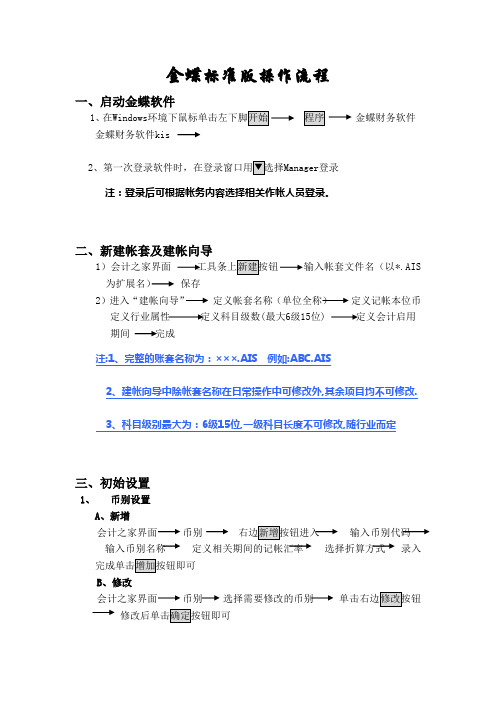
金蝶标准版操作流程一、启动金蝶软件1、在Windows金蝶财务软件金蝶财务软件kis2Manager登录注:登录后可根据帐务内容选择相关作帐人员登录。
二、新建帐套及建帐向导1)会计之家界面工具条上新建按钮输入帐套文件名(以*.AIS 为扩展名)保存2)进入“建帐向导”定义帐套名称(单位全称)定义记帐本位币定义行业属性定义科目级数(最大6级15位) 定义会计启用期间完成注:1、完整的账套名称为:×××.AIS 例如:ABC.AIS2、建帐向导中除帐套名称在日常操作中可修改外,其余项目均不可修改.3、科目级别最大为:6级15位,一级科目长度不可修改,随行业而定三、初始设置1、币别设置A、新增会计之家界面币别右边新增按钮进入输入币别代码输入币别名称定义相关期间的记帐汇率选择折算方式录入B、修改会计之家界面币别选择需要修改的币别有业务发生后即不可删除2、核算项目A、新增会计之家界面核算项目选择需增加的大类右边新增按钮进入输入核算项目代码输入核算项目名称即可B、修改会计之家界面核算项目选择需要修改的核算项目单击右边修改按钮注意:有业务发生后即不可删除核算项目如要实现分级设置,必须在帐套选项中“允许核算项目分级显示”核算项目的代码、名称是必录项目部门是设置职员的前提职员卡片中部门、职员类别也是必录项目职员卡片中的职员类别是直接影响到工资模块中的工资费用分配职员卡片中的银行帐号是影响到工资模块中的银行代发工资文件3、会计科目设置A、新增会计之家界面会计科目弹出会计科目列表进入输入科目代码(以总帐科目为基础进行设置)输入科目名称科目类别及余额方向以总帐科目为准可B、修改会计之家界面会计科目弹出会计科目列表选择需要修改第 3 页 共 17页的会计科目往来核算科目:用户如需对往来科目进行往来对帐、往来业务核销及帐龄分析,则必须在科目属性“往来业务核算”处打“√”外币核算科目:用户如需对外币科目进行期末调汇,则必须在科目属性“期末调汇”处打“√”需在账簿中查看日记账:需在“日记账”处打“√”则查看明细账时会计科目可以每日一小计,每月一合计的日清月结方式出账注意:一般科目的设置会计科目与币别间的关联会计科目与核算项目间的关联特殊科目不可以删除、有业务发生的科目不可以删除有业务发生的科目其下设的核算属性不可更改有业务发生的科目下设的币别属性只可改为“所有币别”有业务发生的科目还可增加明细科目4、 初始数据录入会计之家界面 单击初始数据录入 进入初始数据窗口 录入各科目数据 选择“试算平衡表”检验数据是否平衡 试算表平衡后即可注意:白色:直接录入数据黄色:不可直接录入,通过下级明细科目汇总所得往来业务:(绿色)双击录入,通过增加具体的往来业务资料汇总注:科目属性为贷方科目,余额录入时用负数表示固定资产卡片(绿色)双击录入,通过卡片形式编制汇总所得注:在录入初始数据前必须指定“固定资产减值准备”科目数量:人民币▼选择录入外币核算科目录入:人民币▼选择不同币种录入损益科目数据录入:累计借方累计贷方期初余额损益实际帐结1000 1000 0 1000表结1000 1000试算平衡表:检验数据录入的正确性启用帐套:启用帐套后即看不见初始化界面,所以一定要保证初始化的完整性、准确性5、启用帐套会计之家界面单击启用帐套备份初始数据完成即可注意:1、考虑到财务数据的安全性问题,应及时把数据保存下来,即“备份”2、备份要求做硬盘及软盘双备份3、备份要求初始化备份内容与日常处理的备份内容分开存放(即备份路径的选择)4、备份的后缀名称:*.AIB6、问题:转换到日常处理后,发现初始数据错误,怎样处理?1)调用初始化的备份备份文件不可直接打开使用必须将备份文件(AIB)转换成账套文件(AIS)用“恢复”功能来打开备份:日常处理界面文件—》恢复2)引入初始数据的功能新建空白账套—》引入“源”账套初始数据:空白账套中文件—》引入—》初始数据注:源账套必须是启用了(结束初始化)的账套7、用户管理1)新建用户组会计之家界面“工具”菜单“用户授权”弹出用户管理窗口选择“系统管理员组”用户组设置中新建按钮输入用户组确定即可2)新建用户会计之家界面“工具”菜单“用户授权”弹出用户管理窗口选择“系统管理员组”用户设置中新建按钮输入用户姓名及安全码确定即可3)用户授权第 5 页共 17页会计之家界面“工具”菜单“用户授权”用户管理窗口选择需授权的用户单击授权按钮弹出用户授权窗口操作权限权限适用范围“所有用户”报表权限科目权限4)更换操作员(两种方法)A、会计之家界面“文件”菜单“更换操作员”弹出用户登录窗口选择相关操作人员登录B、会计之家界面双击右下脚状态条的当前用户弹出用户登录窗口选择相关操作人员登录注意:系统管理员“Manager”不可删除manager不可设置其他用户的口令安全码与密码的区别只有系统管理员才可设置用户及为其他用户划分权限若要删除系统管理员组中的用户,必须先进行改组用户口令的设置必须是自己给自己设置系统管理员可撤消一般用户的口令四、凭证模块1、凭证录入凭证模块凭证输入录入凭证内容保存凭证注:结算方式只用于银行存款科目数量、单价:只用于设置过“数量金额辅助核算”的科目本月可以录入以后各月的凭证注:快捷键运用1、F7 查看代码(查看摘要库、科目代码、往来资料等)2、复制上一条摘要小键盘上的 . 点两下复制第一条摘要小键盘上的/ 点两下3、Space(空格键) 切换金额借贷方向4、Ctrl+F7 借贷金额自动平衡5、F11 金蝶计算器6、F12 计算器数据回填功能7、F8 保存凭证8、红字凭证制作:先输数字,后打负号2、模式凭证1)保存为模式凭证凭证模块凭证输入(不保存)“编辑”菜单中“保存为模式凭证”2)调入模式凭证凭证模块凭证输入“编辑”菜单中“调入模式凭证”选择需要调入的摸板确定(调入时可将模式凭证设置为新增凭证的初始状态)注意:凭证数据是日常帐务查询的原始数据,必须保证其数据的准确性。
金蝶KIS标准版演示下载及安装步骤,永久免费练习做账版

金蝶KIS标准版演示下载及安装步骤,永久免费练习做账版
说明:教学演示版可以一直用,但只能打开三个月的账套,超过三个月会提示打不开,让购买正式永久版。
很多人误以为演示版只能装在电脑上3个月,超过三个月就打不开了,不是这样的。
演示版可以一直安装在电脑上,只不过这里注意了,是不能打开超过三个月的账套。
由于每家公司都不可能只做三个月的账,所以演示版并不能满足实际企业的需要,演示版更多的是给人试用体验。
安装步骤:
1.下载安装包压缩文件名为金蝶标准版安装包
2. 安装包中包含如下文件夹及文件。
3. 右键单击压缩包文件,点击解压到金蝶Kis12.0标准版安装包
4. 解压后双击“金蝶KIS标准版V12.0安装程序”。
5. 在弹出的会话框中勾选“我已阅读并勾选许可协议”后,点击“立即安装”。
6. 标准版教学演示版开始进行安装。
7. 点击“开始体验”。
8. 如果浏览器出现安全提示,点击“暂不处理”。
【版权声明】:图文转载于网络,版权归原作者所有,仅供学习参考,禁止用于商业用途,如有异议,请留言联系本公众号删除。
金蝶KIS店铺标准版4.0安装指南(win7版)

图3.1说明此时Windows的登陆用户不是管理员身份,需要用管理员身份重新登陆Windows才能安装。
图3.2普通用户登录时弹出的提示框,需输入Windows管理员的密码,点[是]继续进行
图3.3非administrator的管理员用户,点[是]继续进行
第三步:启动安装后按安装向导进行安装,如图4-10:
金蝶KIS店铺标准版4.0安装指南(以Win7为例)
第一步:在安装包中找到名为”双击安装标准版”的文件,通过双击此文件进入安装界面,如图1:
图1
第二步:安装界面如图2所示,单击左侧”安装”按钮启动安装:
图2
[提示]:如果在单击”安装”后弹出如下3个图所示的窗口,按提示操作点击[是]或[确定]按钮继续进行。
图a
如图a中选择[运行程序]后,会进行数据库的安装,界面如图b,用户不用任何操作,程序会自动进行安装,如果在此时点击了[取消],将无法安装成功。
图b
图10
第四步:如果[运行金蝶KIS店铺版]已经勾选,单击[完成]按钮后会退出安装程序,并将启动金蝶KIS店铺标准版;此时由于是首次使用,需要对服务器进行配置,故弹出信息提示窗口,提示[提示]:在安装过程中需要根据当前电脑作为服务器还是客户端来选择需要安装的对应系统。服务器端除了安装客户端程序以外,还会安装MSDE数据库和加密控制中心程序,请认真阅读界面信息并根据你的实际情况选择安装服务器或者客户端。如图7:
图7
图8
图9
在安装过程中,如果选择安装类型为服务器端,程序会自动检测是否已安装数据库,如果未安装,会自动进行自带数据库MSDE的安装,此时在Win7环境下,会弹出“程序兼容性助手”界面,用户选择[运行程序]即可,如图a。如果勾选左下角[不再显示此消息]以后将不会再弹出此提示。
金蝶kis标准版安装

金蝶kis标准版安装金蝶KIS标准版安装。
一、准备工作。
在安装金蝶KIS标准版之前,需要做好一些准备工作。
首先,确保你已经获取了正版的金蝶KIS标准版安装文件,并且你拥有相应的授权码。
其次,检查一下你的计算机是否符合金蝶KIS标准版的系统要求,包括操作系统版本、内存、硬盘空间等。
二、安装步骤。
1. 打开金蝶KIS标准版安装文件,双击运行安装程序。
2. 在安装向导中,点击“下一步”开始安装过程。
3. 阅读并同意软件许可协议,然后点击“下一步”。
4. 选择安装路径,一般情况下建议使用默认路径,点击“下一步”。
5. 选择需要安装的组件,根据自己的需求进行选择,然后点击“下一步”。
6. 确认安装信息无误后,点击“安装”开始安装金蝶KIS标准版。
7. 安装完成后,根据提示进行相应的设置和配置。
三、激活金蝶KIS标准版。
1. 打开金蝶KIS标准版软件,会弹出激活提示框。
2. 输入你的授权码,点击“确定”进行激活。
3. 如果激活成功,会有相应的提示信息,说明金蝶KIS标准版已经成功激活。
四、常见问题解决。
1. 如果在安装过程中遇到问题,可以参考安装向导中的帮助文档,或者访问金蝶官方网站查找解决方案。
2. 如果激活失败,可以检查一下输入的授权码是否正确,或者联系金蝶客服寻求帮助。
3. 如果安装完成后无法正常运行,可以尝试重新安装或者卸载重装。
五、结束语。
通过以上步骤,你已经成功完成了金蝶KIS标准版的安装和激活。
希望本文档能够帮助到你,祝你在使用金蝶KIS标准版软件时能够顺利进行业务管理和财务处理。
如果在安装过程中遇到任何问题,可以随时联系金蝶客服寻求帮助。
祝你工作顺利,谢谢阅读!。
金蝶KIS标准版安装说明
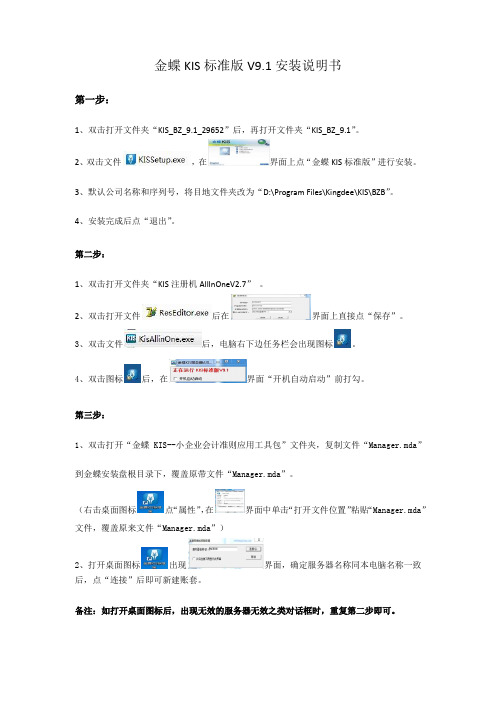
金蝶KIS标准版V9.1安装说明书
第一步:
1、双击打开文件夹“KIS_BZ_9.1_29652”后,再打开文件夹“KIS_BZ_9.1”。
2、双击文件,在界面上点“金蝶KIS标准版”进行安装。
3、默认公司名称和序列号,将目地文件夹改为“D:\Program Files\Kingdee\KIS\BZB”。
4、安装完成后点“退出”。
第二步:
1、双击打开文件夹“KIS注册机AllInOneV2.7”。
2、双击打开文件后在界面上直接点“保存”。
3、双击文件后,电脑右下边任务栏会出现图标。
4、双击图标后,在界面“开机自动启动”前打勾。
第三步:
1、双击打开“金蝶KIS--小企业会计准则应用工具包”文件夹,复制文件“Manager.mda”到金蝶安装盘根目录下,覆盖原带文件“Manager.mda”。
(右击桌面图标点“属性”,在界面中单击“打开文件位置”粘贴“Manager.mda”文件,覆盖原来文件“Manager.mda”)
2、打开桌面图标出现界面,确定服务器名称同本电脑名称一致后,点“连接”后即可新建账套。
备注:如打开桌面图标后,出现无效的服务器无效之类对话框时,重复第二步即可。
金蝶KIS标准版操作流程
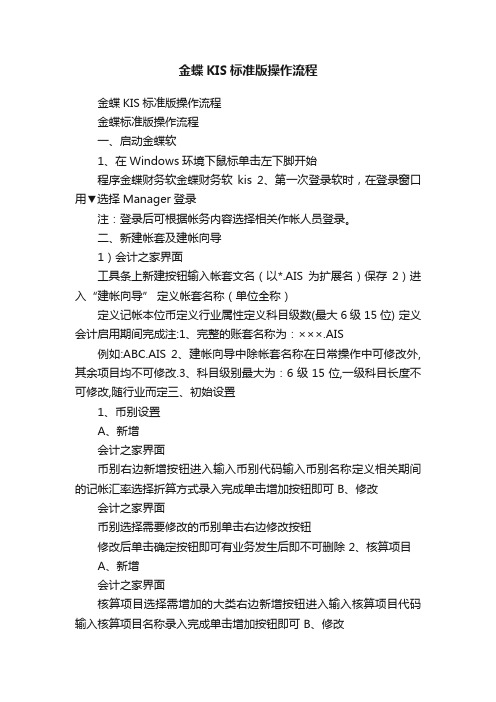
金蝶KIS标准版操作流程金蝶KIS标准版操作流程金蝶标准版操作流程一、启动金蝶软1、在Windows环境下鼠标单击左下脚开始程序金蝶财务软金蝶财务软kis 2、第一次登录软时,在登录窗口用▼选择Manager登录注:登录后可根据帐务内容选择相关作帐人员登录。
二、新建帐套及建帐向导1)会计之家界面工具条上新建按钮输入帐套文名(以*.AIS为扩展名)保存2)进入“建帐向导” 定义帐套名称(单位全称)定义记帐本位币定义行业属性定义科目级数(最大6级15位) 定义会计启用期间完成注:1、完整的账套名称为:×××.AIS例如:ABC.AIS 2、建帐向导中除帐套名称在日常操作中可修改外,其余项目均不可修改.3、科目级别最大为:6级15位,一级科目长度不可修改,随行业而定三、初始设置1、币别设置A、新增会计之家界面币别右边新增按钮进入输入币别代码输入币别名称定义相关期间的记帐汇率选择折算方式录入完成单击增加按钮即可 B、修改会计之家界面币别选择需要修改的币别单击右边修改按钮修改后单击确定按钮即可有业务发生后即不可删除 2、核算项目A、新增会计之家界面核算项目选择需增加的大类右边新增按钮进入输入核算项目代码输入核算项目名称录入完成单击增加按钮即可 B、修改会计之家界面核算项目选择需要修改的核算项目单击右边修改按钮修改后单击确定按钮即可注意:有业务发生后即不可删除核算项目如要实现分级设置,必须在帐套选项中“允许核算项目分级显示” 核算项目的代码、名称是必录项目部门是设置职员的前提职员卡片中部门、职员类别也是必录项目职员卡片中的职员类别是直接影响到工资模块中的工资费用分配职员卡片中的银行帐号是影响到工资模块中的银行代发工资文3、会计科目设置A、新增会计之家界面会计科目弹出会计科目列表右边新增按钮进入输入科目代码(以总帐科目为基础进行设置)输入科目名称科目类别及余额方向以总帐科目为准录入完成单击增加按钮即可 B、修改会计之家界面会计科目弹出会计科目列表选择需要修改的会计科目单击右边修改按钮修改后单击确定按钮即可往来核算科目:用户如需对往来科目进行往来对帐、往来业务核销及帐龄分析,则必须在科目属性“往来业务核算”处打“√”外币核算科目:用户如需对外币科目进行期末调汇,则必须在科目属性“期末调汇”处打“√” 需在账簿中查看日记账:需在“日记账”处打“√”则查看明细账时会计科目可以每日一小计,每月一合计的日清月结方式出账注意:一般科目的设置会计科目与币别间的关联会计科目与核算项目间的关联特殊科目不可以删除、有业务发生的科目不可以删除有业务发生的科目其下设的核算属性不可更改有业务发生的科目下设的币别属性只可改为“所有币别” 有业务发生的科目还可增加明细科目 4、初始数据录入会计之家界面单击初始数据录入进入初始数据窗口录入各科目数据左上脚人民币▼ 选择“试算平衡表”检验数据是否平衡试算表平衡后即可注意:白色:直接录入数据黄色:不可直接录入,通过下级明细科目汇总所得往来业务:(绿色)双击录入,通过增加具体的往来业务资料汇总注:科目属性为贷方科目,余额录入时用负数表示固定资产卡片(绿色)双击录入,通过卡片形式编制汇总所得注:在录入初始数据前必须指定“固定资产减值准备”科目数量:人民币▼选择录入外币核算科目录入:人民币▼选择不同币种录入损益科目数据录入:累计借方累计贷方期初余额损益实际帐结1000 1000 0 1000 表结 1000 1000 试算平衡表:检验数据录入的正确性启用帐套:启用帐套后即看不见初始化界面,所以一定要保证初始化的完整性、准确性5、启用帐套会计之家界面单击启用帐套备份初始数据完成即可注意:1、考虑到财务数据的安全性问题,应及时把数据保存下来,即“备份”2、备份要求做硬盘及软盘双备份3、备份要求初始化备份内容与日常处理的备份内容分开存放(即备份路径的选择)4、备份的后缀名称:*.AIB6、问题:转换到日常处理后,发现初始数据错误,怎样处理?1)调用初始化的备份备份文不可直接打开使用必须将备份文(AIB)转换成账套文(AIS)用“恢复”功能来打开备份:日常处理界面文—》恢复2)引入初始数据的功能新建空白账套—》引入“源”账套初始数据:空白账套中文—》引入—》初始数据注:源账套必须是启用了(结束初始化)的账套 7、用户管理1)新建用户组会计之家界面“工具”菜单“用户授权” 弹出用户管理窗口选择“系统管理员组” 用户组设置中新建按钮输入用户组确定即可2)新建用户会计之家界面“工具”菜单“用户授权” 弹出用户管理窗口选择“系统管理员组” 用户设置中新建按钮输入用户姓名及安全码确定即可3)用户授权会计之家界面“工具”菜单“用户授权” 用户管理窗口选择需授权的用户单击授权按钮弹出用户授权窗口操作权限权限适用范围“所有用户” 报表权限科目权限右上角授权按钮即可 4)更换操作员(两种方法)A、会计之家界面“文”菜单“更换操作员”弹出用户登录窗口在登录窗口用▼ 选择相关操作人员登录B、会计之家界面双击右下脚状态条的当前用户弹出用户登录窗口在登录窗口用▼ 选择相关操作人员登录注意:系统管理员“Manager”不可删除manager不可设置其他用户的口令安全码与密码的区别只有系统管理员才可设置用户及为其他用户划分权限若要删除系统管理员组中的用户,必须先进行改组用户口令的设置必须是自己给自己设置系统管理员可撤消一般用户的口令四、凭证模块1、凭证录入凭证模块凭证输入录入凭证内容保存凭证注:结算方式只用于银行存款科目数量、单价:只用于设置过“数量金额辅助核算”的科目本月可以录入以后各月的凭证注:快捷键运用1、F7查看代码(查看摘要库、科目代码、往来资料等)2、复制上一条摘要小键盘上的 . 点两下复制第一条摘要小键盘上的 / 点两下 3、Space(空格键) 切换金额借贷方向4、Ctrl+F7借贷金额自动平衡 5、F11金蝶计算器 6、F12计算器数据回填功能 7、F8保存凭证 8、红字凭证制作:先输数字,后打负号2、模式凭证1)保存为模式凭证凭证模块凭证输入录入凭证内容(不保存)“编辑”菜单中“保存为模式凭证” 2)调入模式凭证凭证模块凭证输入“编辑”菜单中“调入模式凭证” 选择需要调入的摸板确定(调入时可将模式凭证设置为新增凭证的初始状态)注意:凭证数据是日常帐务查询的原始数据,必须保证其数据的准确性。
金蝶Kis软件各版本及数据库安装过程

9、完成后就会自动安装。
精品课件
10、安装完毕,点击完成,即可使用。
精品课件
精品课件
4、点击“安装金蝶KIS专业版”,会自动 弹出一个安装框。
精品课件
5、连续点击“下一步”,直到出现下列框 架
精品课件
6、点击浏览,将保存路径改为D盘 7、若电脑为服务器,则所有选项都打勾,
若电脑为客户端,则只在客户端一项打 勾。
精品课件
8、完成后就会自动安装。
精品课件
9、安装完毕后,可根据自己的具体情况 选择是立即重启还是稍后重启,重启完 电脑后安装就完成了,即可使用。
精品课件
7、若电脑为服务器,则所有选项都打勾, 若电脑为客户端,则只在客户端一项打 勾。
精品课件
8、完成后就会自动安装。
精品课件
9、安装完成后出现帐套对话框,点击 “是”
,即可安装成功,重启电脑后即可使用。
精品课件
标准版
1、首先,双击打开安装文件KISSetup
精品课件
2、打开出现安装界面
精品课件
3、连续点击“下一步”,直到出现如下 界面精品课件4来自完成后就自动安装。精品课件
5、安装完毕后出现如下界面,点击稍后 再重启电脑。
精品课件
6、之后会出现驱动程序安装向导,点击” 下一步“。
精品课件
7、完成界面。
精品课件
零售版
1、首先,双击打开安装文件KISSetup。
精品课件
2、打开出现安装界面
精品课件
6、一直点击下一步,能打勾的都打勾, 直到出现以下界面,此界面运行完毕后 就说明安装完成,重启电脑即可使用。
精品课件
专业版
1、首先,安装SQLSever2005,再双击 打开安装文件KISSetup
金蝶KIS标准版安装及初始化
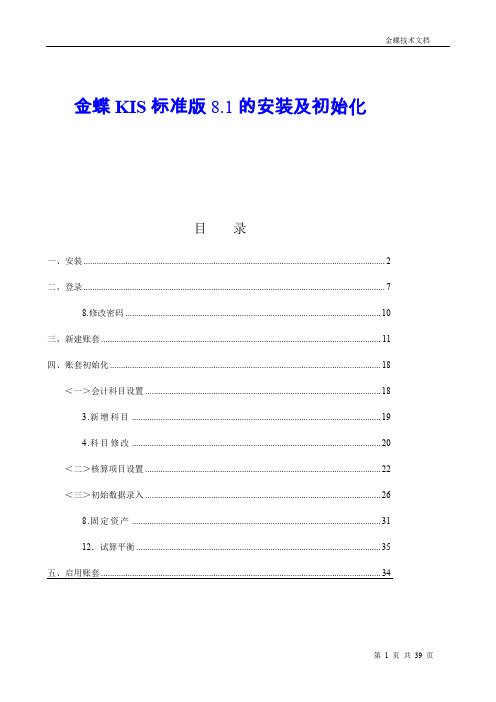
金蝶KIS标准版8.1的安装及初始化目录一、安装 (2)二、登录 (7)8.修改密码 (10)三、新建账套 (11)四、账套初始化 (18)<一>会计科目设置 (18)3.新增科目 (19)4.科目修改 (20)<二>核算项目设置 (22)<三>初始数据录入 (26)8.固定资产 (31)12.试算平衡 (35)五、启用账套 (34)1.单击安装程序里的安装文件“KISSetup.exe".图1.12.选择“金蝶KIS标准版”安装图1.23.单击“下一步”继续图1.3 4.选择“是”图1.4 5.单击“下一步”继续图1.56.用户名、公司名称和序列号可以保留默认,单击“下一步”继续图1.67.软件默认安装在“C:盘”(图1.7),单击“浏览”修改软件安装目录(见图1.8)图1.78.把“路径”里的C改成d,“确定”图1.8 9.“下一步”图1.910.安装程序进入自动安装阶段,图1.1011.安装完成后,如提示需要重启电脑,建议重启电脑。
选择“是,立即重新启动计算机”--“完成”。
图1.11二、登录1.安装完成后,电脑桌面将出现如图2.1图标,单击登录金蝶KIS标准版。
图2.12.第一次登录,会出现如图2.2界面,“服务器名称”是保存数据的电脑的“计算机名”或者“IP地址”,然后点“连接”,把“以后连接不再显示此界面”前面的“√”去掉,以后再登录时就不再有这个提示。
图2.23.图2.3,选择账套名称、输入用户名称和密码,登录。
图2.3 4.选择账套见图2.4,选择账套所在的位置,“打开”。
图2.4 5.默认安装目录是:&:Program Files\kingdee\KIS\BZB图2.5 6.用户名可以从下拉框选择图2.6第 10 页 共 397.输入密码登录(图2.7),密码在登录系统后可以修改(见图2.8)图2.78.修改密码图2.8三、新建账套1.登录系统后,在右上角的【文件】--【新建账套】图3.12.在【文件名】输入账套名称,【保存】。
- 1、下载文档前请自行甄别文档内容的完整性,平台不提供额外的编辑、内容补充、找答案等附加服务。
- 2、"仅部分预览"的文档,不可在线预览部分如存在完整性等问题,可反馈申请退款(可完整预览的文档不适用该条件!)。
- 3、如文档侵犯您的权益,请联系客服反馈,我们会尽快为您处理(人工客服工作时间:9:00-18:30)。
金蝶KIS标准版的操作手册⏹标准版的安装、注册及启动⏹账套建立和系统初始化⏹KIS标准版功能介绍一、标准版程序的安装及加密狗注册1.单击安装程序里的安装文件“KISSetup.exe".图1.12.选择“金蝶KIS标准版”安装图1.2 3.单击“下一步”继续图1.34.选择“是”图1.4 5.单击“下一步”继续图1.5 6.用户名、公司名称和序列号可以保留默认,单击“下一步”继续图1.67.软件默认安装在“C:盘”(图1.7),单击“浏览”修改软件安装目录(见图1.8)图1.7 8.把“路径”里的C改成D,“确定”图1.8 9.“下一步”图1.910.安装程序进入自动安装阶段,图1.1011.安装完成后,如提示需要重启电脑,建议重启电脑。
选择“是,立即重新启动计算机”--“完成”。
图1.11 网上注册:产品包装盒内用户机密函件上有注册需要用到软件序列号和CDKEY。
详细的注册步骤如下:1.首先请您进入金蝶KIS注册网站,地址为 。
2.在金蝶产品注册页面的【产品序列号】栏中输入产品包中金蝶用户机密函件里的软件序列号,【CDKEY】栏中输入CDKEY,然后输入验证码。
勾选“我需要在正式生产环境上进行产品注册”选项后点击【我要注册】按钮,进入金蝶用户注册表。
3.在金蝶用户注册表中输入您的资料信息:公司名称、通讯地址、客户类型、行业、企业性质、企业规模、国家、省份、市/地区、电话、传真、电子邮件、企业网址、邮政编码、联系人、手机、经销商、购买时间。
⏹要完整、正确的输入正确的企业信息。
⏹客户类型、行业、企业性质、企业规模、国家、省份可用下拉框进行选择。
⏹带有(*)号的信息为必须输入的信息。
4.当完成以上资料的填写后,点击【确定】按钮,系统会进入下一个用户注册表页面;点击【重填】按钮,系统会删除您填写的资料,您可以重新填写。
5.在用户注册表页面,会显示您刚才输入的软件序列号和CDKEY,请核对无误,然后在“软件特征码”项中输入软件特征码。
点击【确定】按钮,系统会进入下一个获取产品许可文件页面。
6.在获取产品许可文件页面,可以选择直接下载License和通过注册邮箱接收License。
“直接下载”,注册码文件将下载到客户指定的本地目录;“邮件接收”则通过电子邮件发送到用户注册时登记的电子邮箱。
7.收到License文件后,在金蝶KIS软件中执行引入操作,操作成功后,就是正版用户了。
⏹注册码文件带有您的软件注册信息和许可,请备份并妥善保存。
⏹注册码文件丢失后需要重新下载或注册的详细操作请参见后续说明。
软件登陆:1.安装完成后,电脑桌面将出现图标,单击登录金蝶KIS标准版。
2.第一次登录,会出现如图界面,“服务器名称”是保存数据的电脑的“计算机名”或者“IP地址”,然后点“连接”,把“以后连接不再显示此界面”前面的“√”去掉,以后再登录时就不再有这个提示。
3.选择账套名称、输入用户名称和密码,点“确定”即登录软件系统:4.选择账套见图,选择账套所在的位置,“打开”。
演示帐套:Sample.ais5.默认安装目录是:&:Program Files\kingdee\KIS\BZB6.用户名可以从下拉框选择,输入密码登录,密码在登录系统后可以修改。
7.d 登陆帐套后--系统维护--修改密码二、新建帐套及系统初始化1.登录系统后,在右上角的【文件】--【新建账套】2.在【文件名】输入账套名称,【保存】。
注:保存位置可以修改3.下一步4.输入账套名称,建议输入公司名称,因为这个帐套名称将在各个账簿中使用,是打印的时候的单位名称。
5.“请选择贵公司所属行业”—选“新会计准则”(图2.5),单击“详细资料”可以查看所选行业模板的预设科目。
如果选择的是“不建立预设科目表”,建好账套后没有预设科目。
下一步(图2.6)图2.5 图2.6 6.科目级数最大为10级。
一级科目代码长度为4,二级及以后的长度为2,例如:1001‘库存现金’,则二级的科目代码为100101‘人民币’、100102‘美元’等。
注:各个级别的代码长度都可以修改,根据实际业务决定。
7.设定账套期间,“账套启用会计期间”就是用户开始输入数据的年和月。
例:想从2011年1月份开始录入账务资料,账套启用期间就应该是2011年1期。
图2.8图2.9 8.新建账套完成。
图2.99.新建账套完成后,进入账套初始化界面,系统出现如“图3.10”的操作提示,可以直接关闭,如果不想在下次登录时还有这个提示,可以勾选“下次进入时显示这一屏”前面的“√”去掉,再关闭。
图3.1011.上右图是新建账套后,自动进入的账套初始化界面。
标题栏是打开的账套名称,右下角是当前打开的账套的年、月以及登录的操作员。
系统初始化:<一>会计科目设置1.单击会计科目,进入科目维护界面:2.标准版的科目:分为资产、负债、权益、成本和损益,可以对科目进行增加、删除和修改的操作。
3.新增科目:代码不能重复,科目名称可以相同;同时注意科目的余额方向是借方还是贷方,科目是否核算外币、是否需要挂核算项目、是否需要数量金额辅助核算等信息。
设置辅助核算:把“应收账款”的核算项目设为“往来单位。
设置数量金额辅助核算:勾选数量金额辅助核算,输入计量单位“吨”。
<二>核算项目设置:这里的核算项目对应的是科目属性里的核算项目,下挂核算项目后的科目,制作凭证时就是从这里提取的核算项目信息。
1.默认的核算项目类别有三个“往来单位、部门和职员”,用户可以增加或修改类别。
2.增加核算项目类别:单击“增加类别”,输入“类别名称”和相关属性后。
3.增加核算项目:核算项目可以设置上级(注:核算项目比较少则不需要设置上级),但要先在账务处理--“账套选项”中设置4.增加核算项目,输入代码、名称,如果不分级设置(或增加的核算项目用于设置为上级的),则“上级代码”应选“(无)”。
见图5.45.如果增加核算项目二级,则“上级代码”选上一级。
比如,上级是“01 广东”,则“广东蓝月”的上级代码选“01”。
<三>初始数据录入:1.单击“初始数据”录入科目初始数据。
2.普通科目:直接在期初余额输入数据。
(注:不论数据有没有录完,退出初始数据录入界面前,请先单击【】保存数据,之后才退出。
)3.挂有核算项目的科目:从对应科目最后一栏的“核算项目”下面的“√”进入核算项目输入界面,核算项目直接输入金额4.保存后,对应科目(“应收账款”)有数据。
图5.3.56.数量金额辅助核算的科目:数量金额辅助核算科目的期初金额和普通科目的输入方法一样,直接输入金额。
数量的在另一个界面输入,在“初始数据录入”界面左上角“人民币”右边的下拉框【】选择“数量”,输入数量。
7.固定资产和累计折旧科目:在初始数据录入界面双击固定资产对应的绿色行,或在初始数据录入窗口左上方的下拉框中选择固定资产科目,进入固定资产数据窗口。
8.单击【新增】,新增固定资产卡片,输入必录信息之后确定。
图5.3.99.固定资产类别:反映该项固定资产从属于哪一个类别,系统预设了一项固定资产类别──房屋建筑物类,所以需要用户自己新增所需类别,如办公设备。
按下【】按钮可调出固定资产类别设置窗口,单击“增加”输入类别名称、选择常用折旧方法和预计经残值率,再单击“增加”。
(注:其他需要增加的项目,如使用部门,新增方法与其类似。
)图5.3.1010.固定资产卡片初始化时的入账日期,是指该项固定资产的原始购置时间,而不是指固定资产录入系统的时间。
11.试算平衡,所有数据输入完成后,在科目初始数据录入窗口的左上角的下拉框选择“试算平衡表”,检查借贷是否平衡。
若数据录入无错,试算表已平衡,则可以启用账套。
<四>、启用账套:1.单击“启用账套”---继续2.启用账套时,系统要求必须备份,默认备份路径在软件安装目录,建议修改成其他路径,以方便查找。
备份完成后,单击“完成”。
3.到此账套初始化全部完成,系统调转到日常操作平台(见图5.6),初始化数据将不能在修改,如发现初始化数据有错,确需修改的,只能通过【文件】----【账套恢复】,恢复前面备份的账套才能修改初始数据,修改完成后重新启用账套。
图5.6账务处理点击账务处理—凭证录入/查询---到此界面。
自动转账系统提供自动转账设置模板,期末时可由系统自动生成转账凭证,无须人工录入。
结转损益可以按照本年利润的明细科目进行损益结转并设定多个方案期末调汇对外币核算的账户在期末自动计算汇兑损益,生成汇兑损益转账凭证及期末汇率调整表。
固定资产:资产卡片增加-----卡片管理-----资料查询-----计提折旧报表与分析1、部分账簿报表支持凭证未过账的情况下查询2、支持跨期查询3、总账可以联查明细账自定义报表:系统提供了丰富取数类型和取数方式进行公式的定义,操作类似Excel表格,灵活方便。
出纳管理金蝶KIS标准版出纳管理系统结合企业的会计出纳制度,将出纳系统步入全面正规化的管理。
系统提供“资金日报表”、“资金月报表”、“长期未达账”和“银行存款余额调节表”的查询功能,能及时地了解掌握某期间或某时间范围的现金收支记录和银行存款收支情况,并做到日清月结,随时查询、打印有关出纳报表。
日常处理:1、现金日记账和银行存款日记账的录入:直接录入、文件引入、从凭证引入及账务引入2、现金盘点与对账—银行对账单录入---银行存款对账---出纳扎帐系统维护操作界面:帐套选项:公司信息、帐套参数、凭证、账薄、出纳、固定资产及工资、结账、高级、合并报表1、公司信息:显示账套的公司名称、税务登记号、开户银行及账号、电话、地址等2、帐套参数:显示建立账套所定义的选项,包括记账本位币、会计制度、科目级数及科目代码结构、会计当前期间、会计启用期间等。
这些参数一旦设定,无法修改!3、帐套选项—凭证:用户管理:修改密码:用于改变用户进行系统登录时的密码常用快捷键:⏹F1 调出系统帮助⏹F7 1、获取基础资料2、在自定义报表界面,可以调出公式向导。
⏹F8 保存凭证。
⏹F9 1、界面刷新。
2、在自定义报表界面,可以进行报表重算。
⏹F11 调出计算器。
⏹F12 回填计算器计算结果。
⏹Ctrl+F9 反扎账。
⏹Ctrl+F11 反过账。
⏹Ctrl+F12 反结账。
⏹F3 在凭证录入界面,进行凭证审核。
⏹F5 在凭证录入界面,可以新增凭证。
